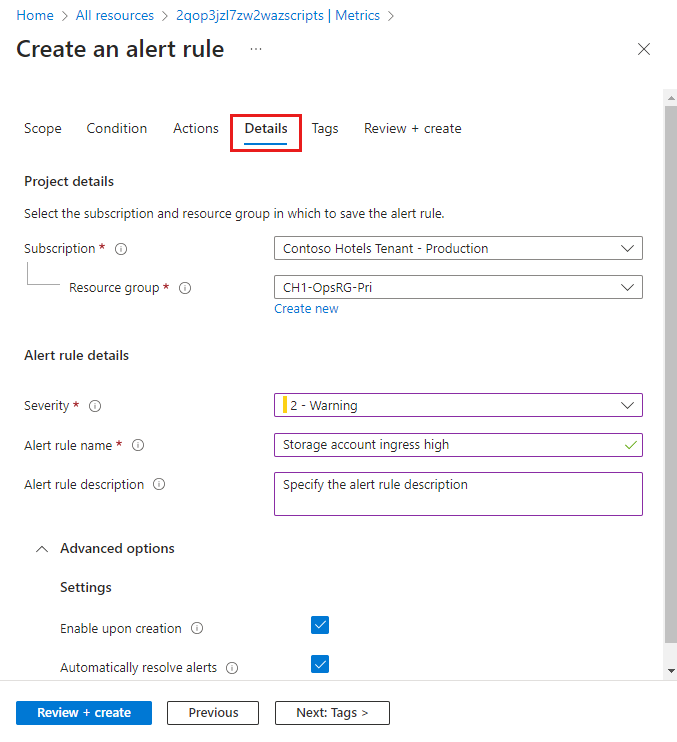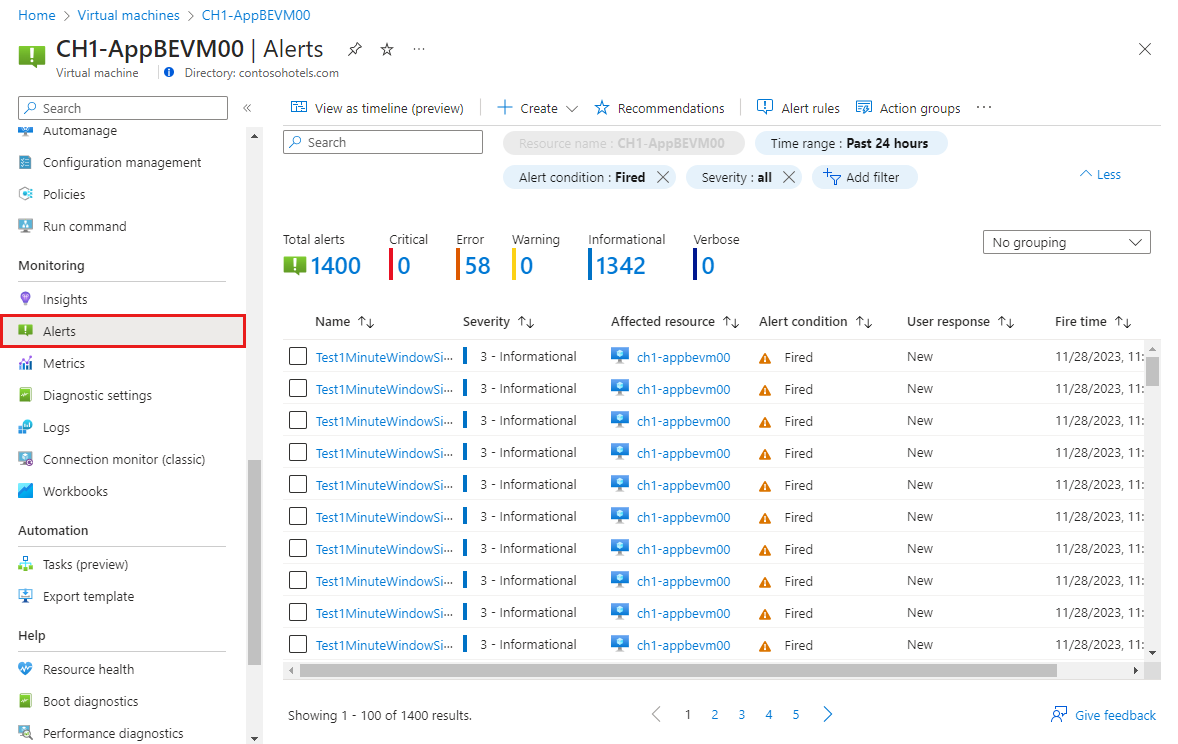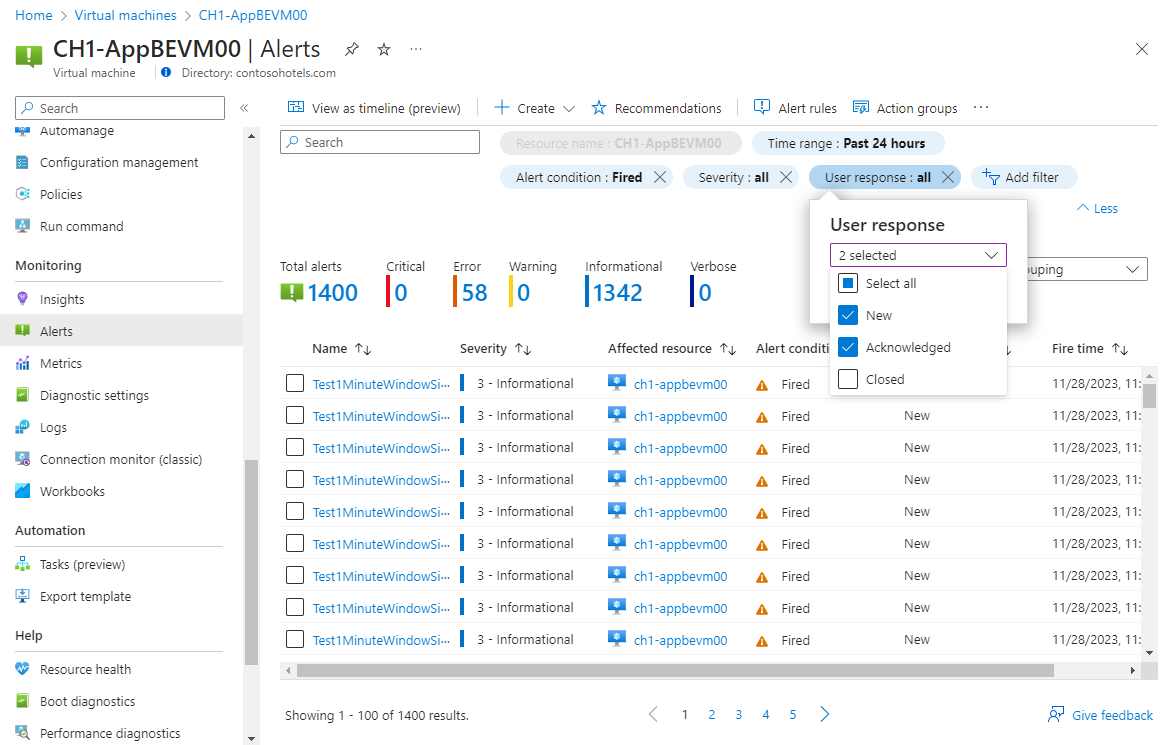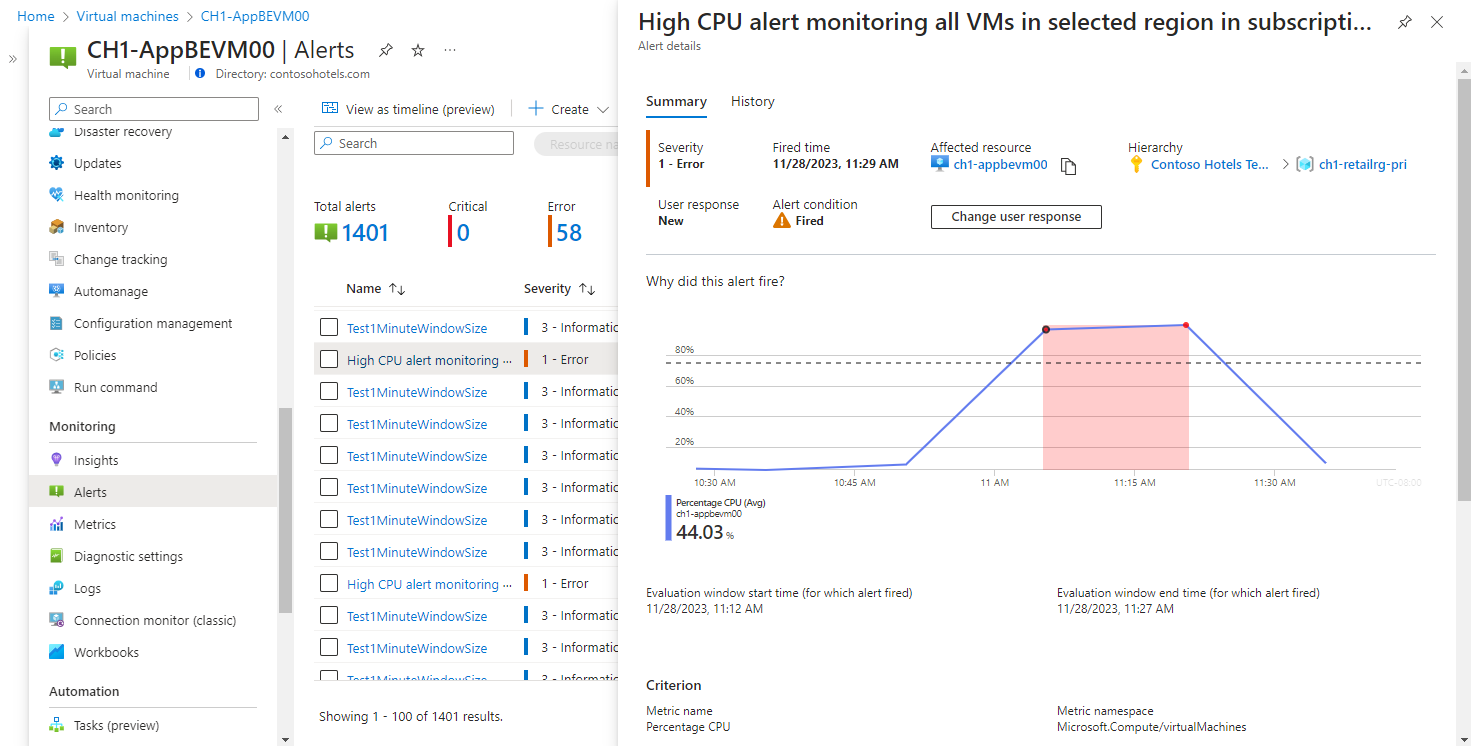チュートリアル: Azure リソースのメトリック アラートを作成する
Azure Monitor のアラートは、監視データで重要な状態が見つかると事前に通知します。 メトリック アラート ルールは、Azure リソースからのメトリック値がしきい値を超えた場合にアラートを生成します。
このチュートリアルでは、次の作業を行う方法について説明します。
- メトリックス エクスプローラーからメトリック アラート ルールを作成する
- アラートのしきい値を設定する
- 通知の詳細を定義するアクション グループを作成する
必須コンポーネント
このチュートリアルを完了するには、以下が必要です。
- 監視する Azure リソース。 メトリックをサポートする Azure サブスクリプションの任意のリソースを使用できます。 リソースがメトリックをサポートしているかどうかを判断するには、Azure portal のメニューにアクセスし、メニューの [監視] セクションに [メトリック] オプションがあることを確認します。
- メトリックス エクスプローラー内の、アラートを作成する 1 つまたは複数のメトリックを含むグラフ。 「チュートリアル: Azure リソースのメトリックを分析する」を完了します。
新しいアラート ルールの作成
メトリックス エクスプローラーで、 [新しいアラート ルール] をクリックします。 メトリックス エクスプローラーで選択したターゲット オブジェクトとメトリックを使用して、ルールが事前構成されます。
アラート ロジックの構成
リソースは既に選択されています。 アラート ルールのしきい値とその他の詳細を指定するには、シグナル ロジックを変更する必要があります。
これらの設定を表示するには、[条件] タブを選択します。
グラフには、選択したシグナルの値の経時変化が表示されるため、アラートがいつ発生することになるかを確認できます。 このグラフは、シグナル ロジックを指定すると更新されます。
アラート ロジックは、条件と評価する時間によって定義されます。 この条件が true の場合、アラートが発生します。 アラート ルールの [しきい値] を指定し、 [演算子] と [集計の種類] を変更して必要なロジックを定義します。
既定の時間粒度をそのまま使用できますし、要件に合わせて変更することもできます。 すべてのを確認すると、アラート ルールが条件を満たしているかどうかを確認する頻度が定義されます。 ルックバック期間は、収集された値を集計する時間間隔を定義します。 たとえば、5 分ごとに、過去 5 分を確認します。
シグナル ロジックの構成が完了したら、次へ: アクション > または アクション タブを クリック してアクションを構成します。
アクションを構成する
アクション グループは、携帯ショートメール (SMS) メッセージやメールの送信など、アラートが発生したときに実行される一連のアクションを定義するものです。
アクションを構成するには、[アクション] タブを選択します。
[アクション グループの選択] をクリックして、アラート ルールにアクション グループを追加します。
選択すべきアクション グループがまだサブスクリプションにない場合は、 [アクション グループの作成] をクリックして新たに作成します。
アクション グループのサブスクリプションとリソース グループを選択し、ポータルに表示されるアクション グループ名と、メールや SMS 通知に記載される表示名を指定します。
[通知] タブを選択し、アラートが発生したときに適切な人員に通知する方法を追加します。複数の方法を追加することもできます。
詳細の構成
詳細 タブを選択し、アラート ルールのさまざまな設定を構成します。
- [アラート ルール名] はアラートが発生したときに表示されるため、わかりやすい名前を指定する必要があります。
- 必要に応じて、アラートの詳細に含める [アラート ルールの説明] を入力します。
- アラート ルールの保存先となるサブスクリプションとリソース グループ。 監視対象のリソースと同じリソース グループである必要はありません。
- アラートの [重要度] です。 相対的な重要度が近いアラートをグループ化できます。 応答しない仮想マシンには、 [エラー] という重要度が適しています。
- [詳細オプション] の [作成時に有効化] チェック ボックスはオンのままにします。
- [詳細オプション] の [アラートを自動的に解決する] チェック ボックスはオンのままにします。 これにより、アラートがステートフルになります。つまり、条件が満たされなくなった場合にアラートが解決されます。
[確認と作成] クリックし、[作成] をクリックしてアラート ルールを作成します。
アラートを表示する
アラートが発生すると、そのアクション グループ内のすべての通知が送信されます。 また、Azure portal でアラートを表示することもできます。
リソースのメニューから [アラート] を選択します。 リソースにオープン状態のアラートがある場合、それらがビューに表示されます。
重要度をクリックすると、その重要度のアラートが表示されます。 [ユーザーの応答] を選び、[終了] の選択を解除して、オープン状態のアラートのみを表示します。
アラートの名前をクリックすると、その詳細が表示されます。
次のステップ
Azure リソースのメトリック アラートを作成する方法を学習できましたので、次のチュートリアルのいずれかを使用してログ データを収集します。
フィードバック
以下は間もなく提供いたします。2024 年を通じて、コンテンツのフィードバック メカニズムとして GitHub の issue を段階的に廃止し、新しいフィードバック システムに置き換えます。 詳細については、「https://aka.ms/ContentUserFeedback」を参照してください。
フィードバックの送信と表示

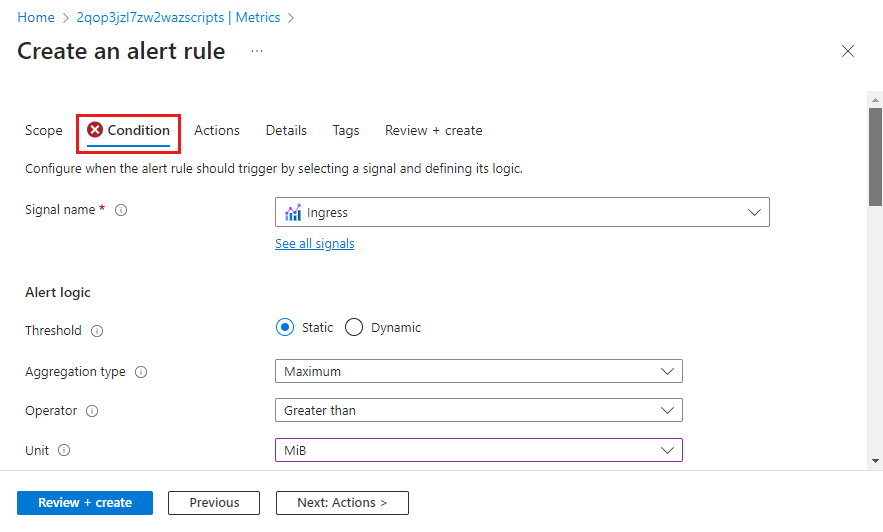
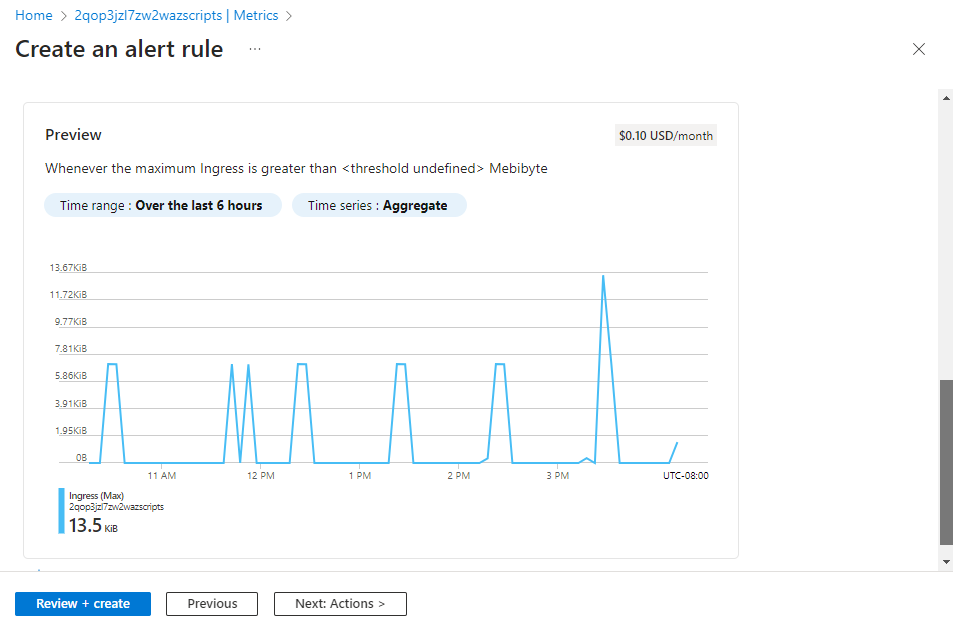
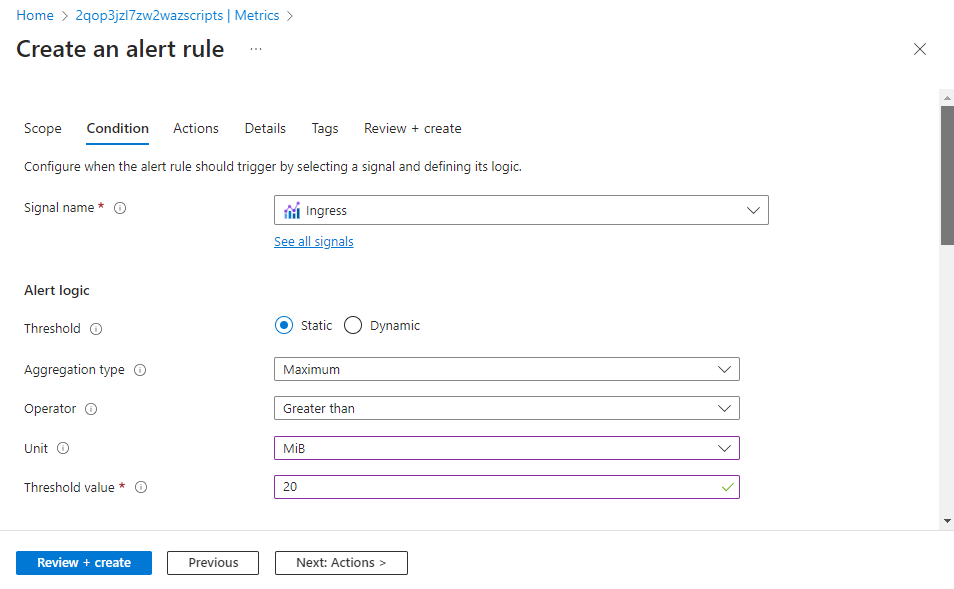
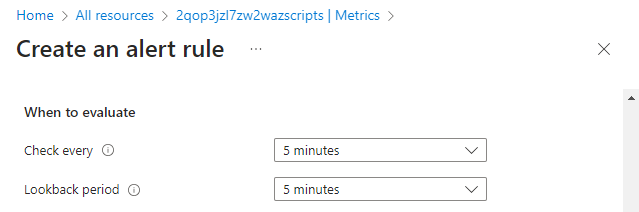
![[アクション] タブが強調表示されているスクリーンショット。](../../includes/media/azure-monitor-tutorial-action-group/actions.png)
![[アクション グループの選択] ボタンを示すスクリーンショット。](../../includes/media/azure-monitor-tutorial-action-group/select-action-groups.png)

![アクション グループの [基本]](../../includes/media/azure-monitor-tutorial-action-group/action-group-basics.png)
![アクション グループの [通知]](../../includes/media/azure-monitor-tutorial-action-group/action-group-notifications.png)